Notion dépasse le simple cadre d’une application de prise de notes. En tant que développeur, cette plateforme se révèle un outil puissant pour le suivi de vos projets personnels, l’organisation de vos fragments de code, la collaboration avec vos clients, le suivi des offres d’emploi auxquelles vous postulez et l’intégration d’outils tiers pour optimiser l’ensemble de votre flux de travail.
Nous allons explorer plus en détail certaines de ces applications afin de comprendre comment Notion peut devenir un allié précieux pour un développeur de logiciels.
1. Stockage de fragments de code
Si vous êtes amené à réutiliser fréquemment un certain bloc de code, il est judicieux de l’enregistrer afin d’y accéder plus facilement. Une base de données Notion offre une solution efficace pour organiser et retrouver ces extraits. Vous pouvez définir des étiquettes pour distinguer les différents langages de programmation, frameworks ou thématiques, puis utiliser ces filtres pour localiser rapidement l’extrait dont vous avez besoin.
Par exemple, créez une nouvelle page dans Notion et ajoutez-y un tableau que vous nommerez « Extraits de code ». Dans ce tableau, ajoutez des colonnes pour le nom, la description et la catégorie de l’extrait. Il est également possible d’inclure une colonne de date pour identifier le moment où vous avez créé l’extrait.
Dans ce tableau, chaque fragment de code devient une page à part entière.
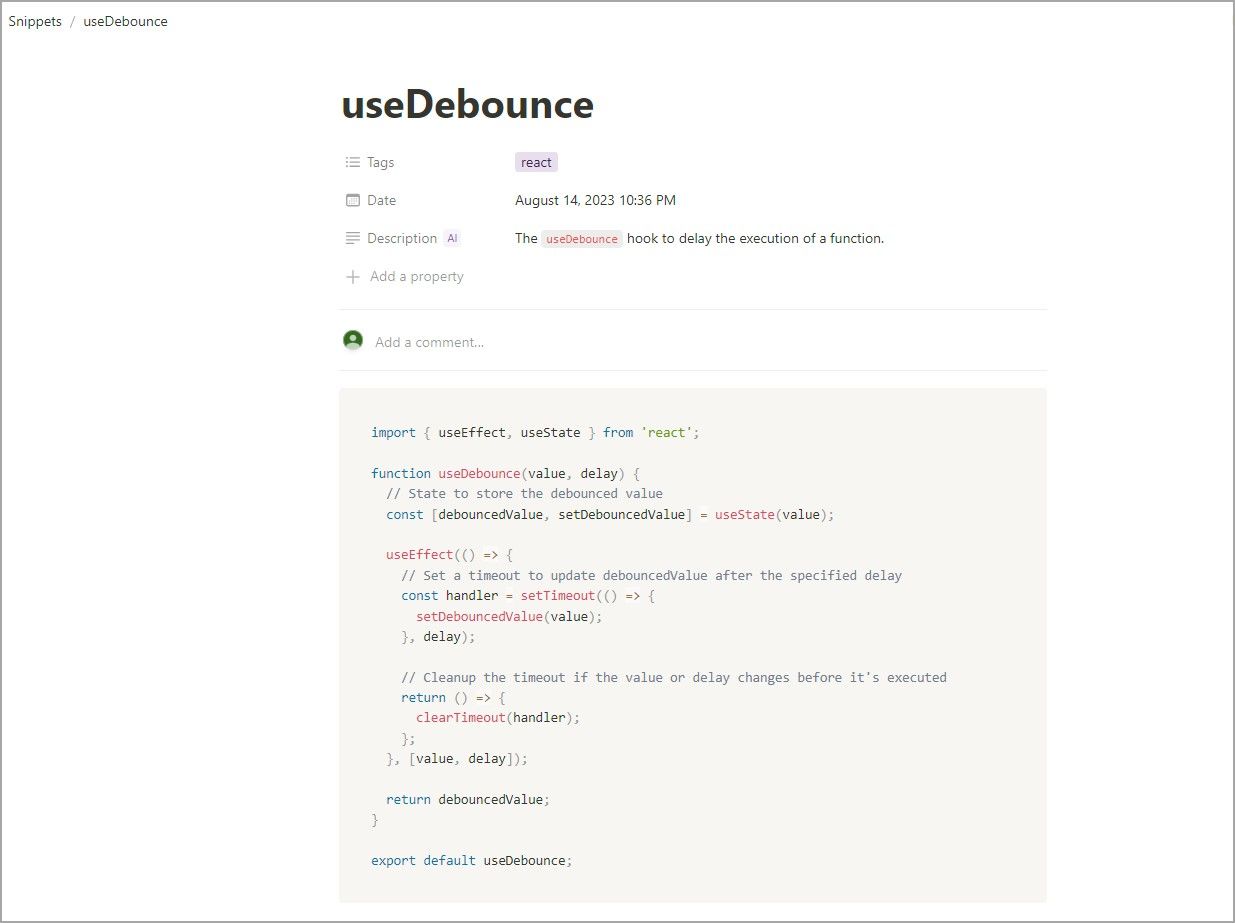
Vous pouvez ajouter, modifier ou supprimer du contenu dans ces pages. Notion se charge de la coloration syntaxique du code, en fonction de son langage de programmation, ce qui améliore sa lisibilité.
2. Organisation des liens
De nombreuses applications permettent d’enregistrer des liens directement en leur sein. On peut citer les navigateurs ou les plateformes de médias sociaux comme X (anciennement Twitter) et Instagram, qui proposent une fonctionnalité de mise en favoris de pages web et de publications.
Il peut s’avérer fastidieux de jongler avec ces liens entre différentes applications et il est facile de les perdre de vue. Une approche plus judicieuse consiste à centraliser tous ces liens dans une base de données Notion.
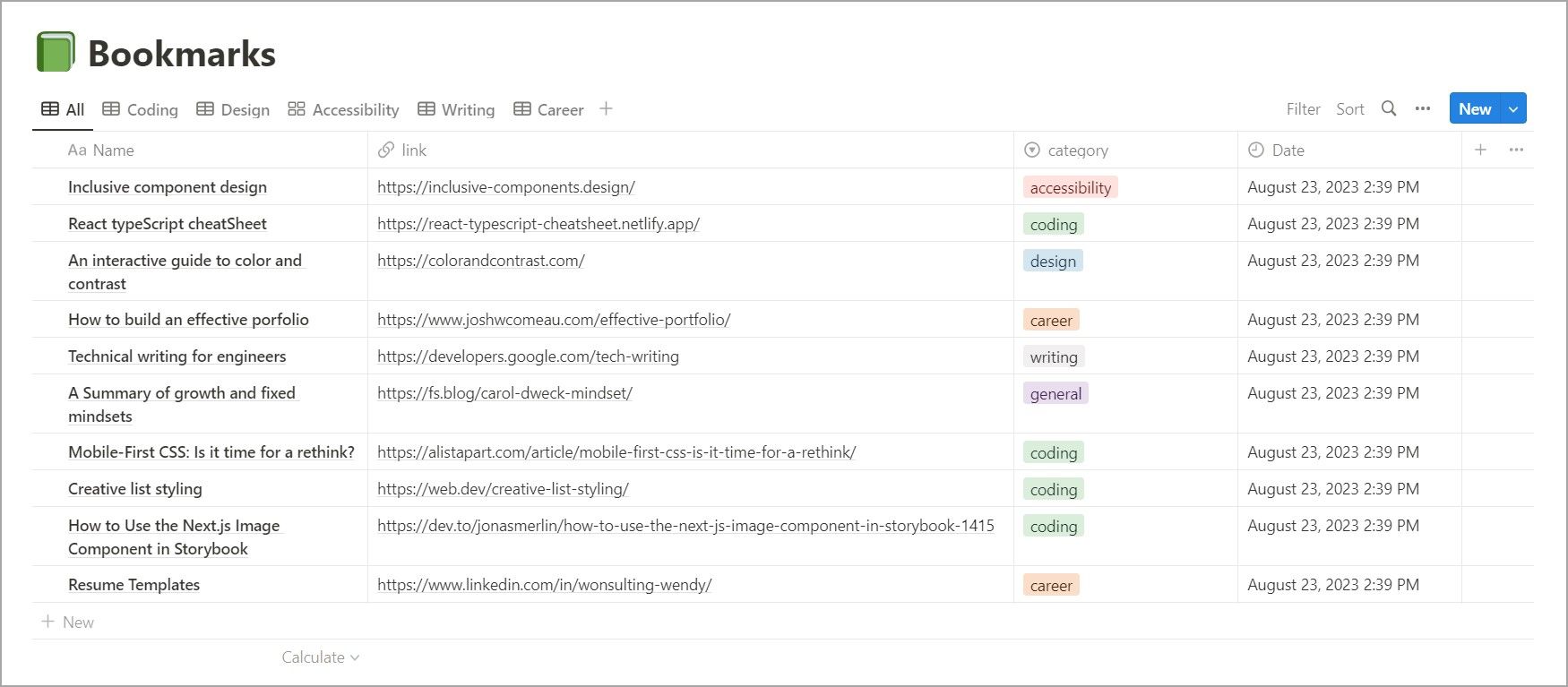
Tout comme pour le tableau des extraits de code, vous pouvez utiliser des étiquettes pour catégoriser les liens, ce qui facilitera leur tri et leur filtrage lorsque vous rechercherez un signet spécifique.
Pour créer une base de données pour vos favoris, commencez par créer une nouvelle page dans votre espace Notion, que vous nommerez « Signets ». Ensuite, ajoutez un tableau et créez des colonnes pour le titre de la page, son URL, sa catégorie et la date.
Vous pouvez ajouter manuellement des favoris dans ce tableau ou utiliser une des nombreuses extensions Chrome conçues pour enregistrer des données dans Notion. L’extension « Save to Notion », par exemple, vous permet de lier une base de données et de créer un formulaire pour ajouter vos signets au tableau.
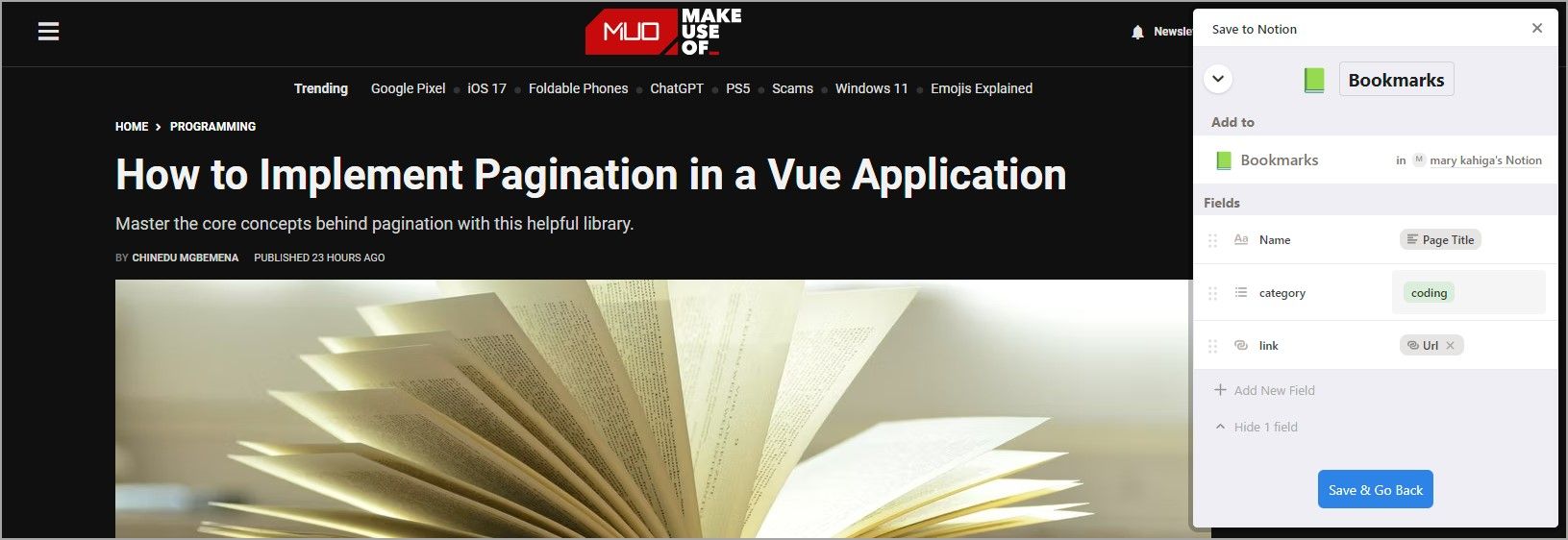
Grâce à ce formulaire, vous pouvez renseigner le nom, la catégorie et le lien de la page que vous souhaitez ajouter à vos favoris.
3. Notion comme CMS pour votre blog
Si vous souhaitez créer un blog statique simple, vous pouvez envisager d’utiliser une base de données Notion comme système de gestion de contenu (CMS). Voici un exemple de la manière dont vous pouvez organiser les données de votre blog dans un tableau Notion.
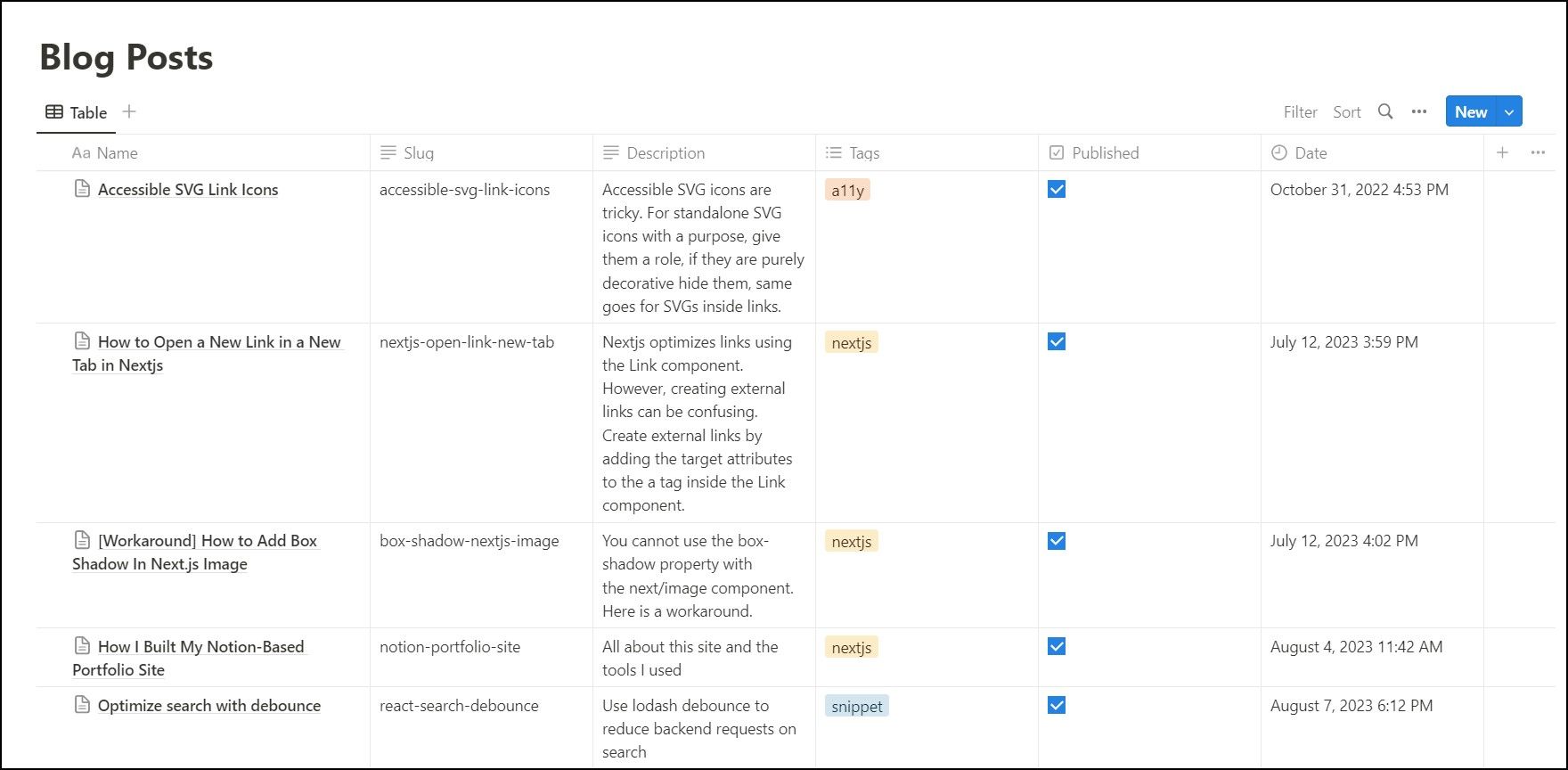
Ce tableau comprend des champs pour le titre de l’article, son slug (URL conviviale), sa description, ses étiquettes, une case à cocher pour la publication et la date de publication. La présence d’une colonne « Publié » que vous pouvez activer permet de rédiger le contenu et de le rendre public sur votre site uniquement lorsqu’il est finalisé. Ce tableau offre une interface conviviale pour ajouter, modifier ou supprimer du contenu. Il vous suffit de créer une page dans Notion et de commencer à rédiger votre article.
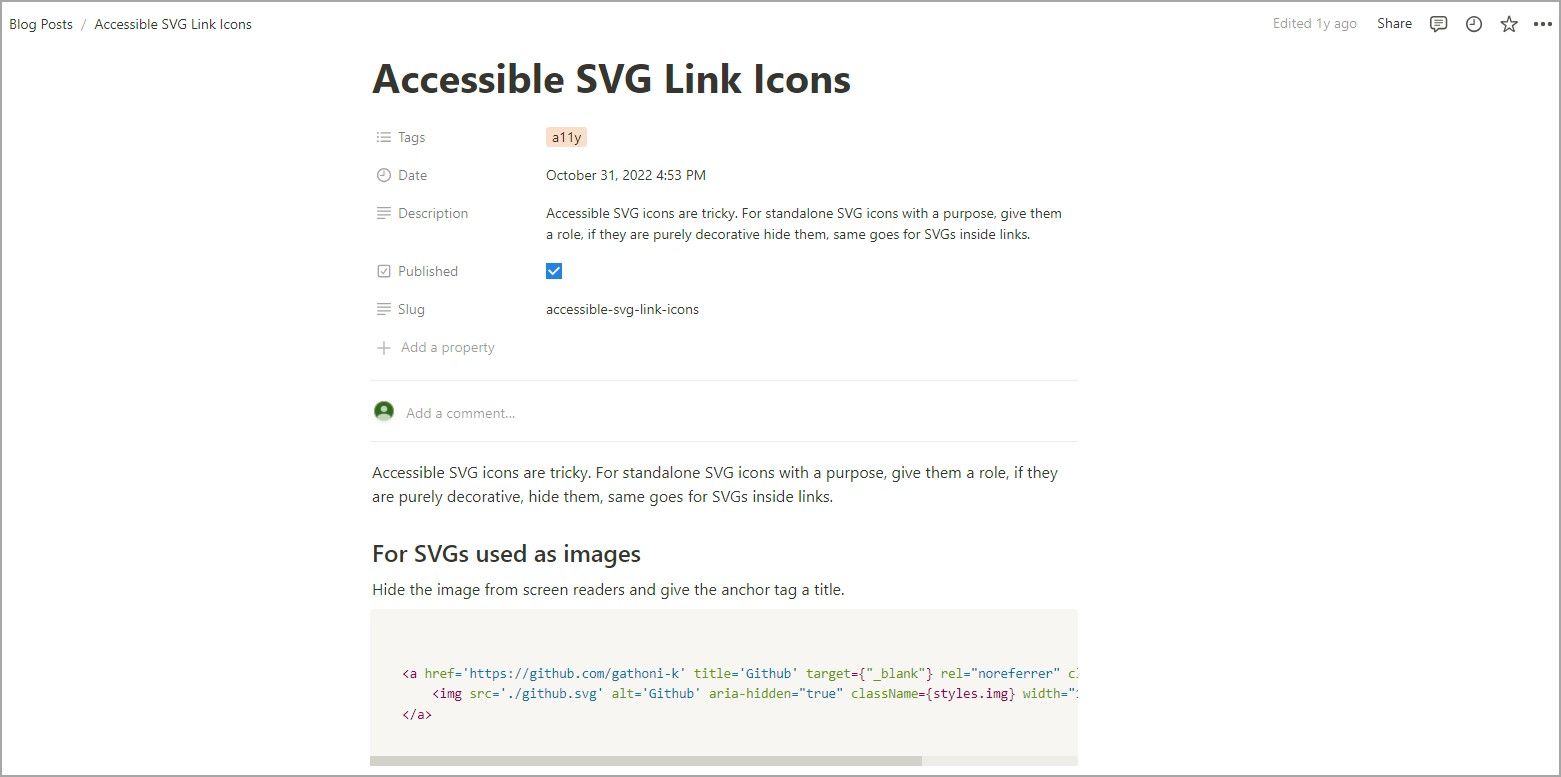
Pour afficher les articles sur votre site :
- Récupérez les articles depuis la base de données Notion en utilisant l’ API Notion.
- Utilisez le framework frontend de votre choix pour afficher ces articles sur votre site.
- Si vous optez pour React, envisagez d’utiliser des packages tels que React-markdown pour le rendu des pages Notion et Syntax-Highlighter pour la mise en évidence des blocs de code.
4. Intégration avec d’autres applications
En tant que développeur, vous avez la possibilité de créer des applications qui s’intègrent à l’API de Notion et qui effectuent des tâches spécifiques. On compte actuellement plus de 250 intégrations disponibles sur le marché Notion, à des fins variées.
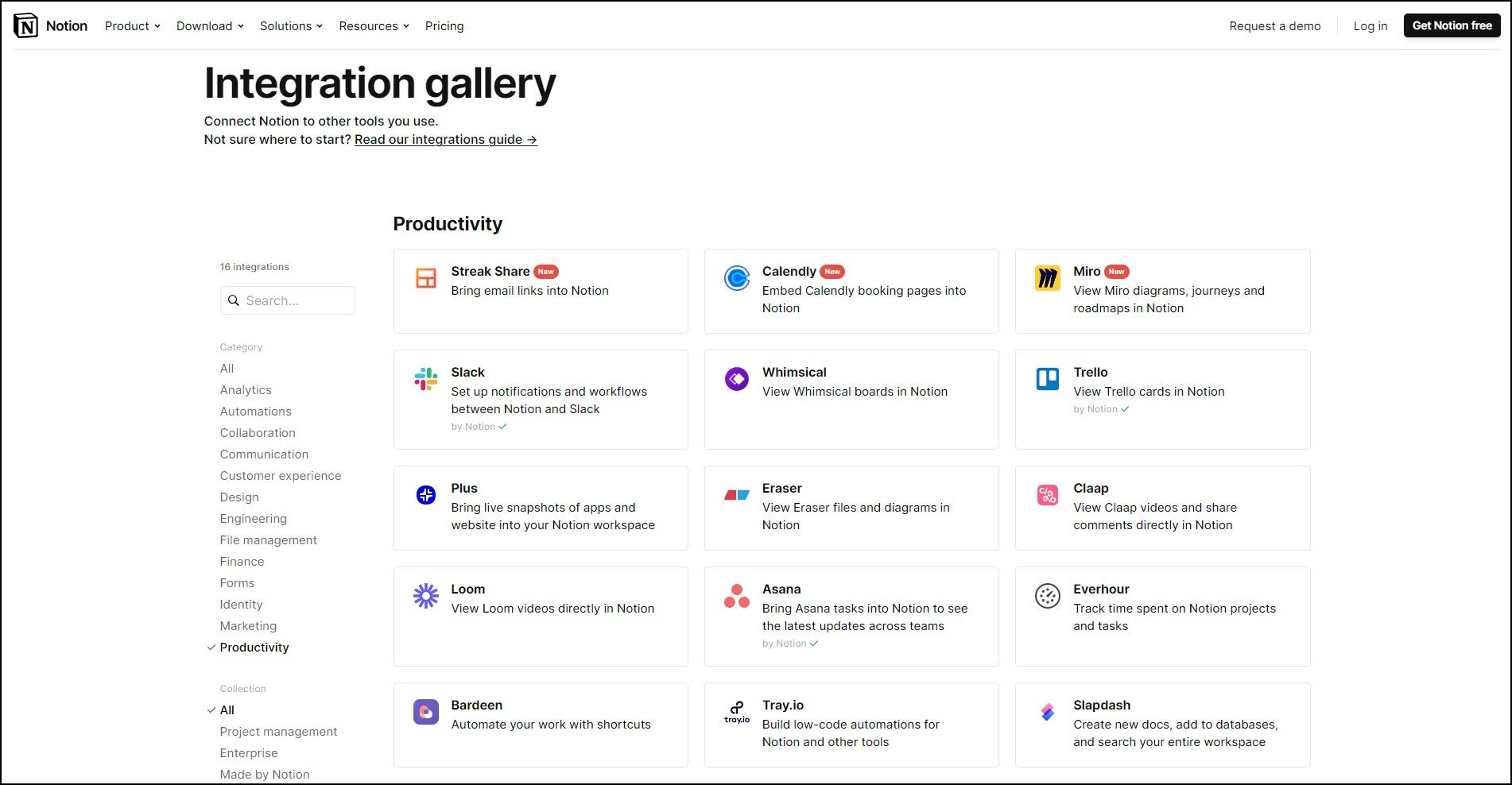
Vous pouvez par exemple utiliser les intégrations GitHub et Figma pour prévisualiser respectivement les référentiels de code et les maquettes d’interface utilisateur.
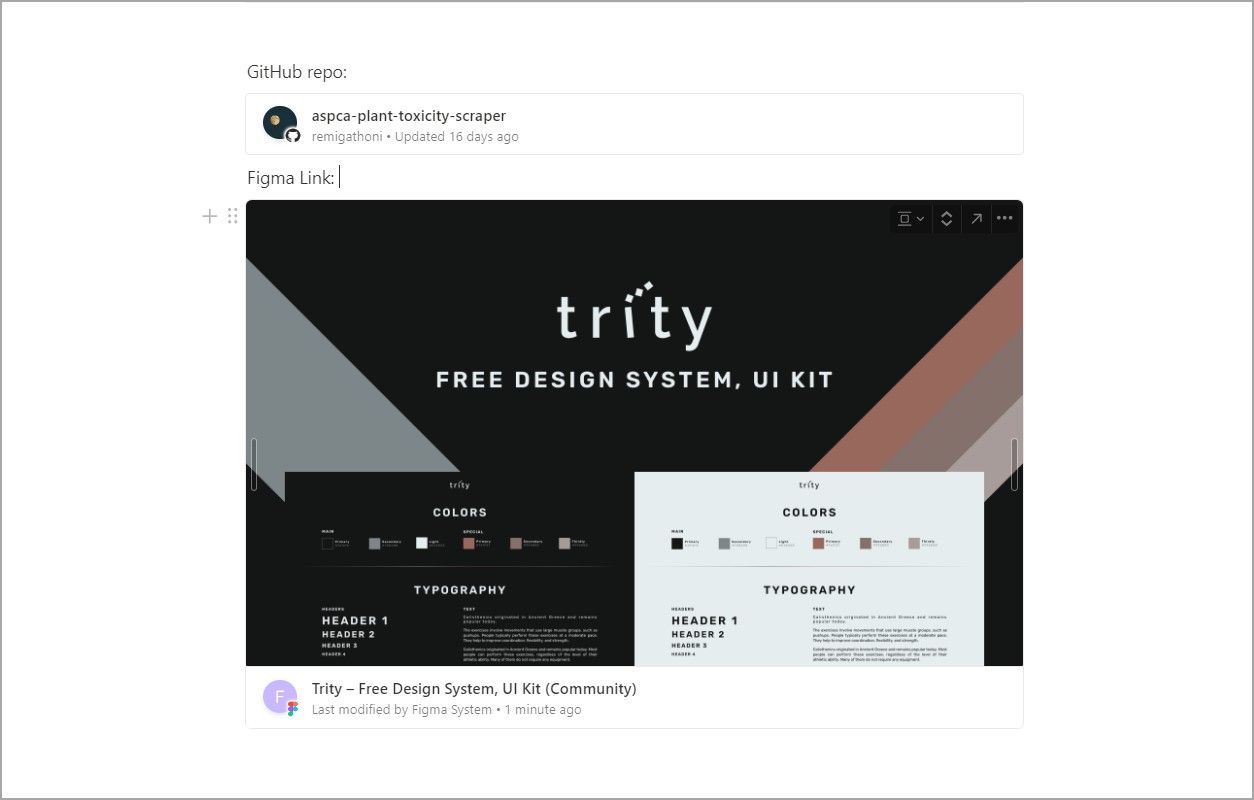
Parmi les autres intégrations populaires, on peut citer Everhour pour le suivi des heures passées sur un projet et Asana pour la consolidation des tâches provenant de différents espaces de travail. Ces intégrations vous facilitent la vie en tant que développeur, en vous évitant de devoir jongler entre plusieurs applications.
Vous pouvez plutôt les connecter à votre compte Notion et y accéder depuis une seule plateforme. Si les intégrations existantes ne répondent pas à vos besoins, vous pouvez utiliser l’API Notion pour créer vos propres intégrations personnalisées.
5. Suivi de la feuille de route d’un projet
Lorsque vous travaillez sur une application logicielle, une feuille de route de projet vous aide à visualiser les étapes et les échéances, ce qui permet à votre équipe et à vous-même de rester concentrés sur la tâche à accomplir.
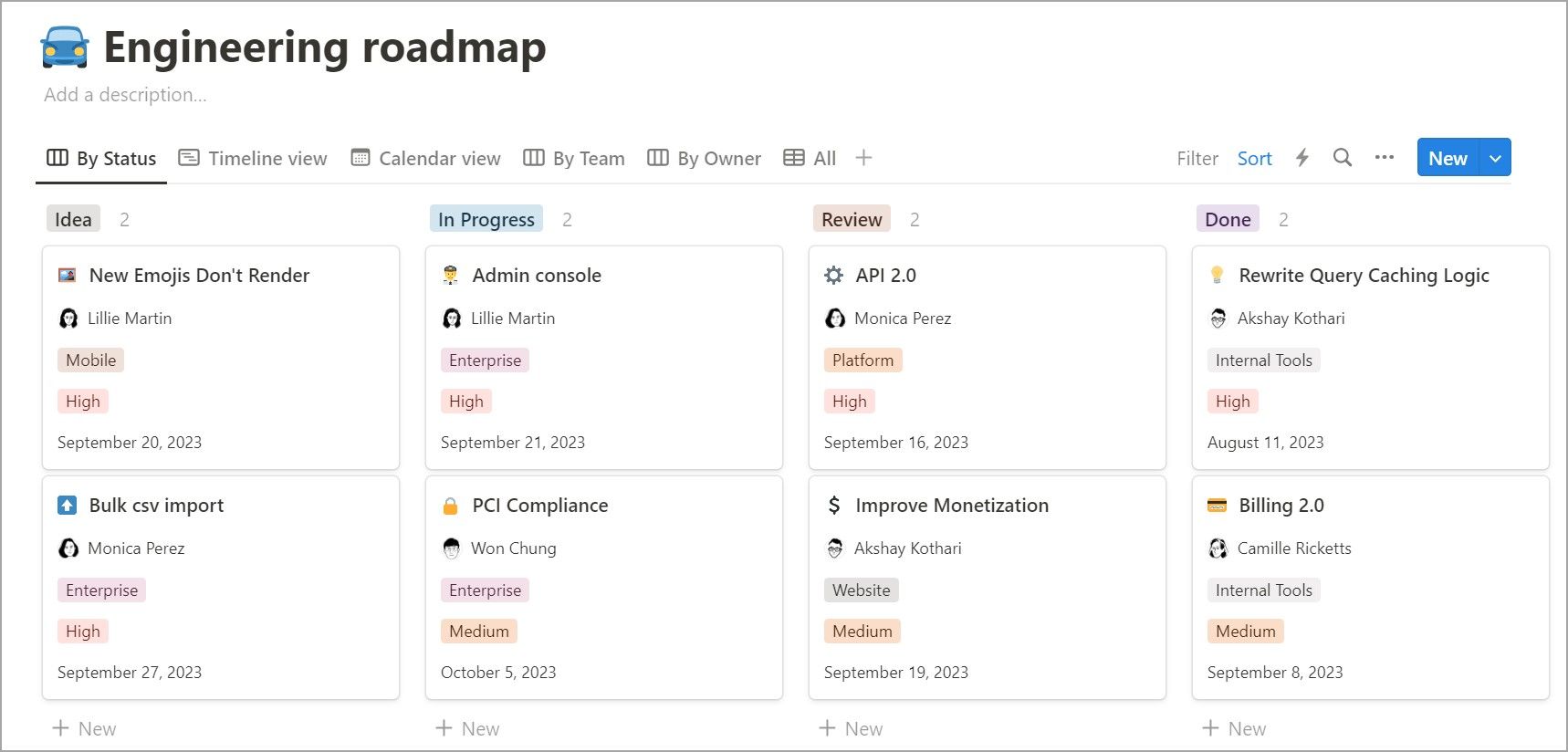
Notion est un espace de travail facile à utiliser pour la gestion de projet. Vous pouvez créer un projet dans Notion, définir les tâches, assigner des membres d’équipe à des tâches spécifiques, définir des échéances et suivre la progression en temps réel.
Personnalisez les pages du projet selon vos besoins en ajoutant les champs nécessaires. Par exemple, vous pouvez ajouter des champs pour le nom des tâches, les membres de l’équipe, les priorités, le statut des tâches et les échéances.
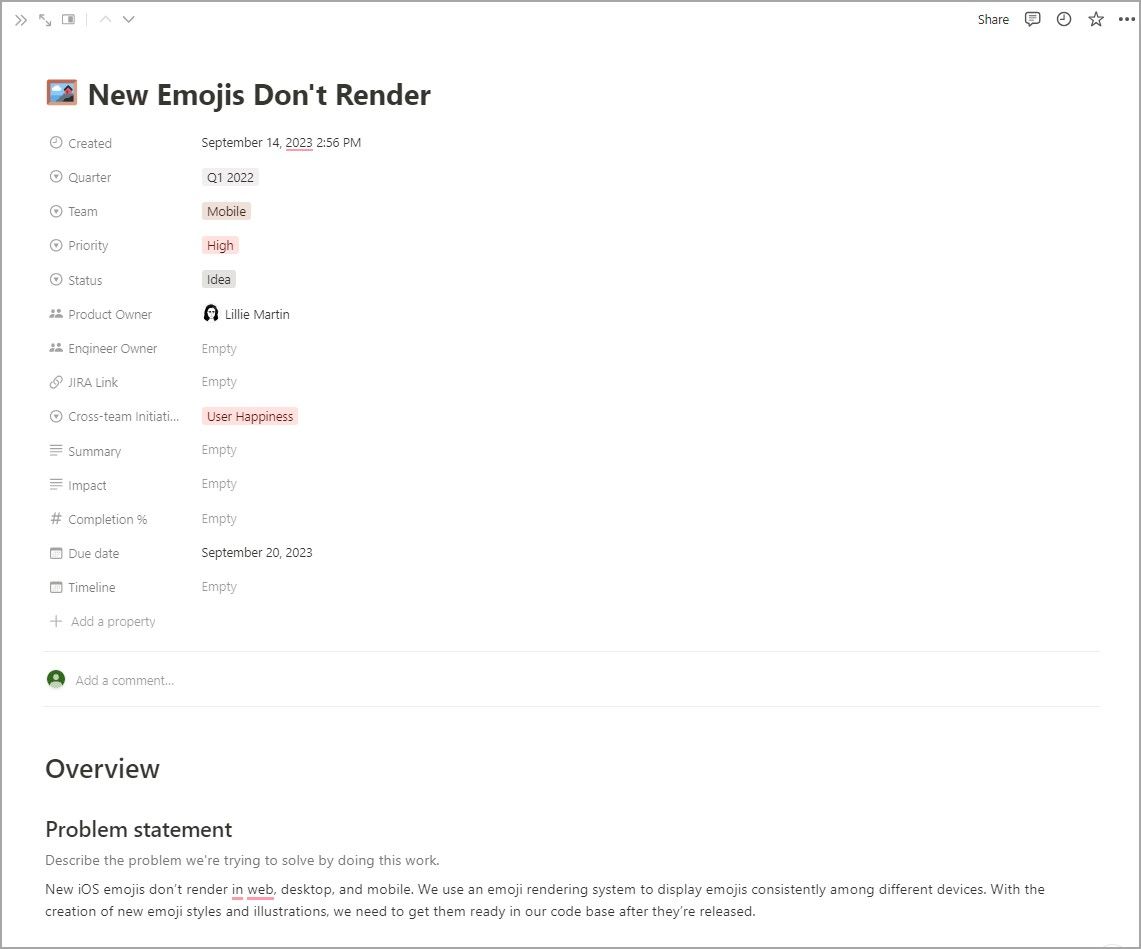
Lorsqu’un membre de l’équipe termine sa tâche, il la déplace vers la colonne appropriée, offrant ainsi une vision claire de l’avancement du projet. Ce suivi permet d’identifier les éventuels retards et d’y remédier.
6. Suivi des candidatures
Lors d’une recherche d’emploi, il est essentiel de tenir une liste des entreprises que vous ciblez. Il est encore plus utile d’avoir une représentation visuelle de votre progression : si vous avez déjà postulé, si vous avez obtenu un entretien et si vous avez reçu une réponse.
Vous pouvez, par exemple, créer une base de données Notion. Pour chaque entreprise et poste, ajoutez des colonnes qui indiquent l’étape à laquelle vous en êtes. Ce tableau peut devenir un véritable centre de pilotage de votre recherche d’emploi : vous disposez de fiches pour chaque entreprise, avec des colonnes qui indiquent votre intérêt, si vous avez postulé et si vous êtes en contact avec l’équipe.
En présentant les données de cette manière, vous ne manquerez aucune opportunité et vous pourrez relancer les interlocuteurs si nécessaire. Pour démarrer, vous pouvez dupliquer le modèle gratuit « Kit d’entretien Notion » proposé par Notion sur votre propre espace. Voici à quoi il ressemble :
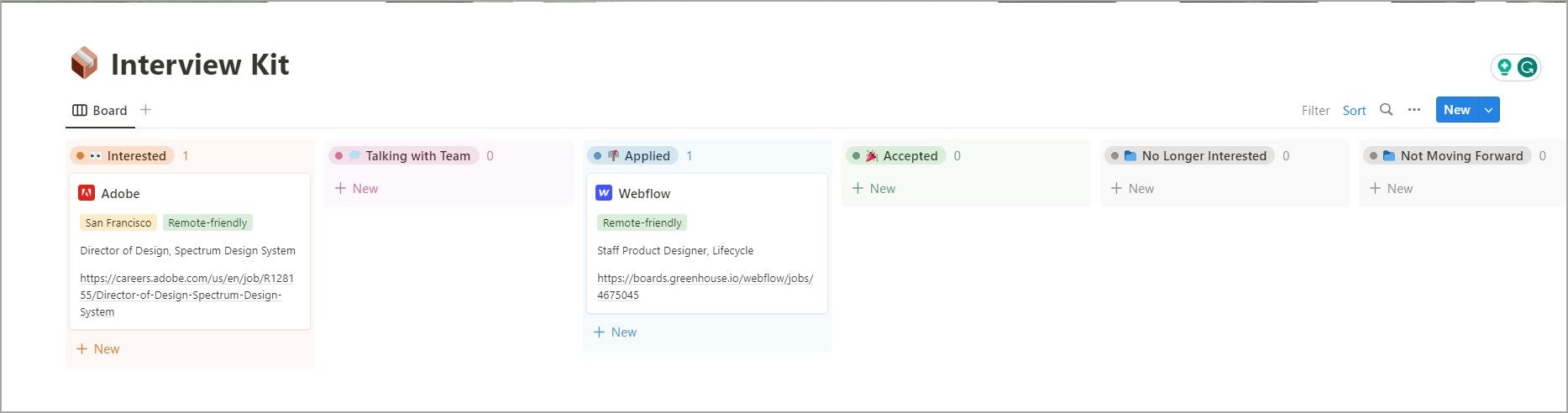
En cliquant sur une carte, vous pouvez ajouter des détails sur l’entretien comme le lien de l’offre, le titre du poste, le lieu, le domaine et le statut de la candidature.
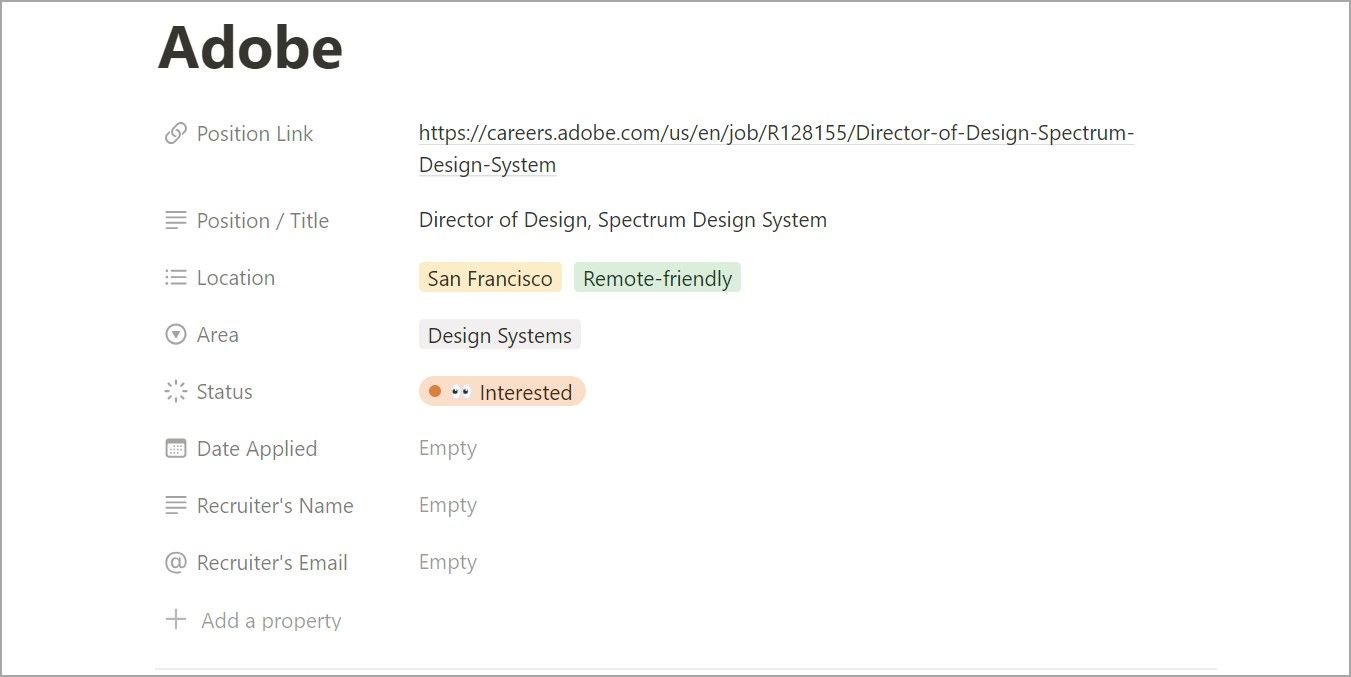
Au fur et à mesure de votre progression dans le processus de recrutement, vous pouvez modifier le statut de l’entretien pour refléter l’étape à laquelle vous êtes parvenu.
Adaptez Notion à vos besoins spécifiques
Que vous soyez un développeur à la recherche d’un emploi ou que vous appreniez à coder, vous pouvez utiliser les bases de données Notion pour suivre vos candidatures, vos compétences en entretien ou votre parcours d’apprentissage. Plus vous utiliserez Notion, plus vous apprendrez à le personnaliser pour répondre à vos besoins.